Polr es un acortador de URL gratuito y de código abierto que le permite alojar su propio acortador de enlaces. Está escrito en PHP y Lumen, y usa MariaDB para almacenar sus datos. Con Polr, puede crear nuevos enlaces o buscar enlaces existentes sin romper su código existente.
En este tutorial, le mostraremos cómo instalar el software Polr Link Shortener en el servidor Debian 10.
Requisitos
- Un servidor que ejecuta Debian 10.
- Un nombre de dominio válido apuntado con la IP de su servidor. en este tutorial, usaremos el dominio polr.example.com.
- Se ha configurado una contraseña raíz en su servidor.
Cómo empezar
Antes de comenzar, es una buena idea actualizar su sistema con la última versión. Puede actualizar su sistema con el siguiente comando:
apt-get update -y
apt-get upgrade -y
Después de actualizar el sistema, reinícielo para implementar los cambios.
Instalar servidor LAMP
Primero, deberá instalar el servidor web Apache, el servidor MariaDB, PHP y otros paquetes en su sistema. Puede instalarlos todos usando el siguiente comando:
apt-get install apache2 mariadb-server libapache2-mod-php php php-pdo php-mysql php-mbstring php-tokenizer php-json php-curl git wget unzip -y
Una vez que todos los paquetes estén instalados, inicie el servicio Apache y MariaDB y habilítelos para que se inicien después de reiniciar el sistema.
systemctl start apache2
systemctl start mariadb
systemctl enable apache2
systemctl enable mariadb
Una vez que haya terminado, puede continuar con el siguiente paso.
Configurar base de datos MariaDB
De forma predeterminada, la contraseña raíz de MariaDB no está configurada en Debian 10. Por lo tanto, deberá configurarla primero.
Para hacerlo, inicie sesión en el shell de MariaDB con el siguiente comando:
mysql
Una vez que inicie sesión, configure su contraseña raíz de MariaDB con el siguiente comando:
MariaDB [(none)]> SET PASSWORD FOR 'root'@'localhost' = PASSWORD("newpassword"); A continuación, cree una base de datos y un usuario para Polr con el siguiente comando:
MariaDB [(none)]> CREATE DATABASE polrdb;
MariaDB [(none)]> GRANT ALL ON polrdb.* TO 'polr' IDENTIFIED BY 'password';
A continuación, elimine los privilegios y salga del shell de MariaDB con el siguiente comando:
MariaDB [(none)]> FLUSH PRIVILEGES;
MariaDB [(none)]> EXIT;
Una vez que haya terminado, puede continuar con el siguiente paso.
Instalar compositor
A continuación, deberá instalar Composer en su sistema. Composer es un administrador de dependencias para PHP que se usa para instalar todas las dependencias de PHP para su proyecto.
Primero, descargue Composer con el siguiente comando:
php -r "copy('https://getcomposer.org/installer', 'composer-setup.php');" A continuación, deberá verificar la integridad de los datos del script descargado comparando el hash SHA-384 del script con el hash más reciente.
Para hacerlo, descargue la firma del último instalador de Composer del repositorio de Git y guárdelo en una variable llamada HASH:
HASH="$(wget -q -O - https://composer.github.io/installer.sig)"
A continuación, verifique el script de instalación con el siguiente comando:
php -r "if (hash_file('SHA384', 'composer-setup.php') === '$HASH') { echo 'Installer verified'; } else { echo 'Installer corrupt'; unlink('composer-setup.php'); } echo PHP_EOL;" Si los valores hash coinciden, verá el siguiente resultado:
Installer verified
Finalmente, instale Composer usando el siguiente comando:
php composer-setup.php --install-dir=/usr/local/bin --filename=composer
Una vez que se haya completado la instalación, debería ver el siguiente resultado:
All settings correct for using Composer Downloading... Composer (version 1.9.2) successfully installed to: /usr/local/bin/composer Use it: php /usr/local/bin/composer
Una vez que haya terminado, puede continuar con el siguiente paso.
Instalar Polr
Primero, descargue la última versión de Polr desde el repositorio de Git al directorio raíz web de Apache:
cd /var/www/html
git clone https://github.com/cydrobolt/polr.git --depth=1
Una vez descargado, cambie el directorio a polr e instale todas las dependencias requeridas con el siguiente comando:
cd polr
composer install --no-dev -o
A continuación, habilite el instalador basado en web cambiando el nombre del siguiente archivo:
mv .env.setup .env
A continuación, otorgue los permisos adecuados al directorio polr como se muestra a continuación:
chown -R www-data:www-data /var/www/html/polr/
chmod -R 755 /var/www/html/polr/
Una vez que haya terminado, puede continuar con el siguiente paso.
Configurar Apache para Polr
A continuación, deberá crear un archivo de configuración de host virtual de Apache para Polr. Puedes crearlo con el siguiente comando:
nano /etc/apache2/sites-available/polr.conf
Agregue las siguientes líneas:
<VirtualHost *:80>
ServerAdmin [email protected]
DocumentRoot /var/www/html/polr/public
ServerName polr.example.com
<Directory /var/www/html/polr/public/>
Options FollowSymlinks
AllowOverride All
Require all granted
</Directory>
ErrorLog ${APACHE_LOG_DIR}/polr_error.log
CustomLog ${APACHE_LOG_DIR}/polr_access.log combined
</VirtualHost>
Guarde y cierre el archivo cuando haya terminado. Luego, habilite el archivo de host virtual de Apache y reescriba el módulo con el siguiente comando:
a2ensite polr.conf
a2enmod rewrite
Finalmente, reinicie el servicio Apache para implementar los cambios:
systemctl restart apache2
En este punto, Polr está instalado y configurado. Ahora puede continuar con el siguiente paso.
Acceder a la interfaz web de Polr
Ahora, abra su navegador web y escriba la URL http://polr.example.com. Será redirigido al asistente de configuración de Polr como se muestra a continuación:
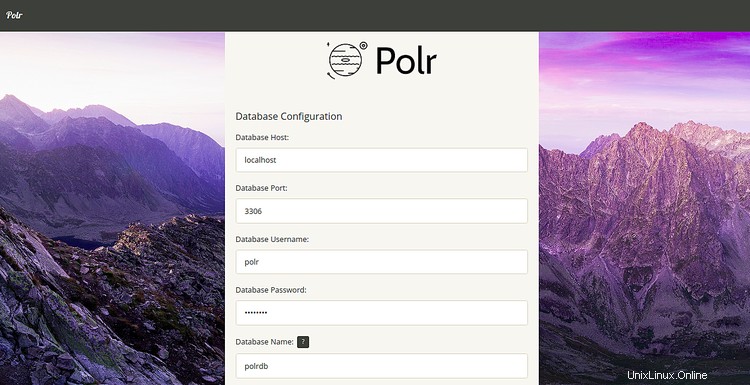
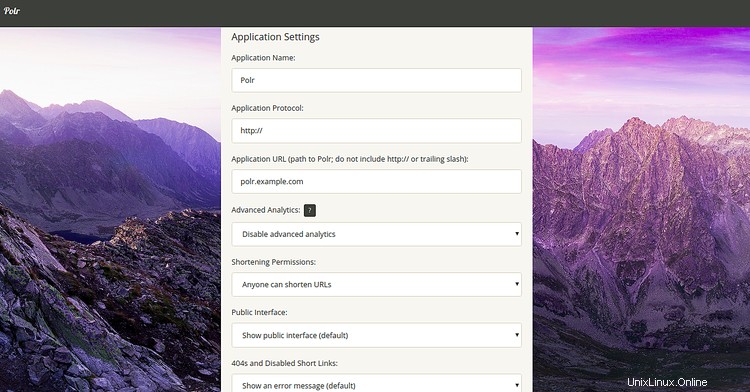
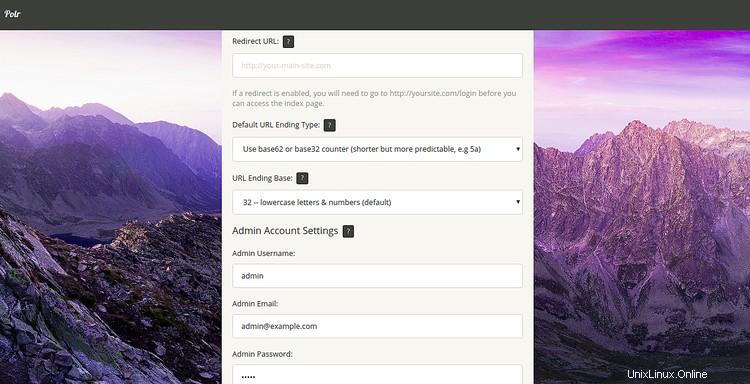
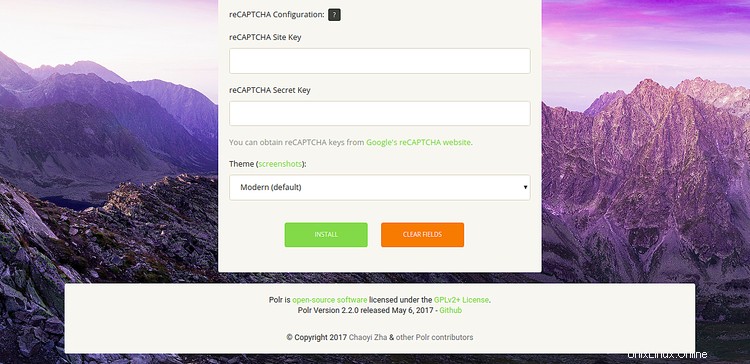
Proporcione la información de su base de datos, la configuración de la aplicación, la configuración de la cuenta de administrador y haga clic en Instalar botón. Una vez que se haya completado la instalación, debería ver la siguiente página:
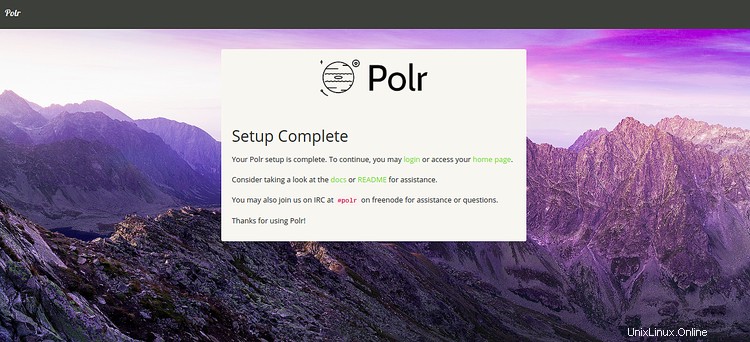
Haga clic en iniciar sesión botón. Será redirigido a la página de inicio de sesión de Polr:
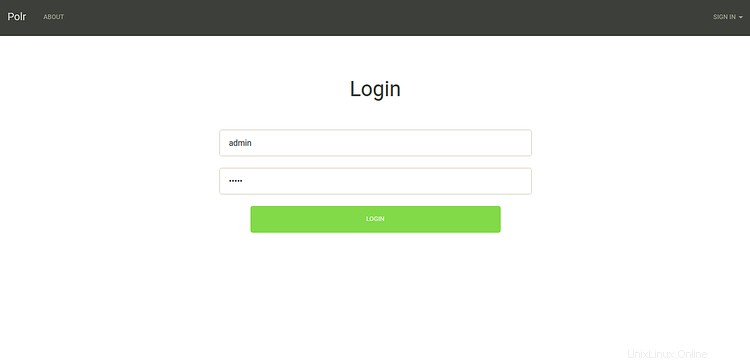
Proporcione su nombre de usuario y contraseña de administrador y haga clic en INICIAR SESIÓN botón. Debería ver la siguiente página:


Ahora, haga clic en ADMIN => TABLERO en la esquina superior derecha. Debería ver el panel de control de Polr en la siguiente página:
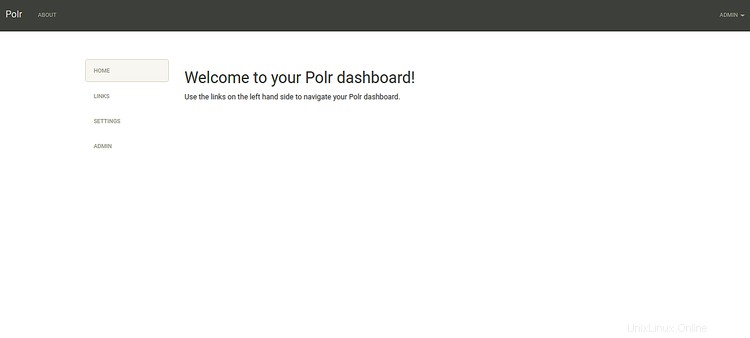
Secure Polr con Let's Encrypt Free SSL
Primero, deberá instalar el cliente Certbot Let's Encrypt para descargar e instalar el certificado SSL para su dominio.
Puede instalarlo con el siguiente comando:
apt-get install python-certbot-apache -y
Una vez instalado, puede ejecutar el siguiente comando para instalar el certificado Let's Encrypt para su dominio polr.example.com.
certbot --apache -d polr.example.com
Durante la instalación, se le pedirá que proporcione su dirección de correo electrónico y acepte el término del servicio como se muestra a continuación:
Saving debug log to /var/log/letsencrypt/letsencrypt.log Plugins selected: Authenticator apache, Installer apache Enter email address (used for urgent renewal and security notices) (Enter 'c' to cancel): [email protected] - - - - - - - - - - - - - - - - - - - - - - - - - - - - - - - - - - - - - - - - Please read the Terms of Service at https://letsencrypt.org/documents/LE-SA-v1.2-November-15-2017.pdf. You must agree in order to register with the ACME server at https://acme-v02.api.letsencrypt.org/directory - - - - - - - - - - - - - - - - - - - - - - - - - - - - - - - - - - - - - - - - (A)gree/(C)ancel: A - - - - - - - - - - - - - - - - - - - - - - - - - - - - - - - - - - - - - - - - Would you be willing to share your email address with the Electronic Frontier Foundation, a founding partner of the Let's Encrypt project and the non-profit organization that develops Certbot? We'd like to send you email about our work encrypting the web, EFF news, campaigns, and ways to support digital freedom. - - - - - - - - - - - - - - - - - - - - - - - - - - - - - - - - - - - - - - - - (Y)es/(N)o: Y Obtaining a new certificate Performing the following challenges: http-01 challenge for polr.example.com Enabled Apache rewrite module Waiting for verification... Cleaning up challenges Created an SSL vhost at /etc/apache2/sites-available/polr-le-ssl.conf Deploying Certificate to VirtualHost /etc/apache2/sites-available/polr-le-ssl.conf Enabling available site: /etc/apache2/sites-available/polr-le-ssl.conf Please choose whether or not to redirect HTTP traffic to HTTPS, removing HTTP access. - - - - - - - - - - - - - - - - - - - - - - - - - - - - - - - - - - - - - - - - 1: No redirect - Make no further changes to the webserver configuration. 2: Redirect - Make all requests redirect to secure HTTPS access. Choose this for new sites, or if you're confident your site works on HTTPS. You can undo this change by editing your web server's configuration. - - - - - - - - - - - - - - - - - - - - - - - - - - - - - - - - - - - - - - - - Select the appropriate number [1-2] then [enter] (press 'c' to cancel): 2
A continuación, escriba 2 y pulsa Intro para descargar e instalar un certificado SSL gratuito para su dominio. Una vez que la instalación se haya completado con éxito. Deberías obtener el siguiente resultado:
Enabled Apache rewrite module Redirecting vhost in /etc/apache2/sites-enabled/polr.conf to ssl vhost in /etc/apache2/sites-available/ polr-le-ssl.conf - - - - - - - - - - - - - - - - - - - - - - - - - - - - - - - - - - - - - - - - Congratulations! You have successfully enabled https://polr.example.com You should test your configuration at: https://www.ssllabs.com/ssltest/analyze.html?d=polr.example.com - - - - - - - - - - - - - - - - - - - - - - - - - - - - - - - - - - - - - - - -
Su sitio web de Polr ahora está protegido con SSL gratuito de Let's Encrypt. Puede acceder a él utilizando la URL https://polr.example.com.
Conclusión
¡Felicidades! Ha instalado correctamente Polr en el servidor Debian 10 y lo ha asegurado con Let's Encrypt SSL. Ahora puede alojar su propio acortador de enlaces mediante la interfaz web de Polr. Siéntase libre de preguntarme si tiene alguna pregunta.